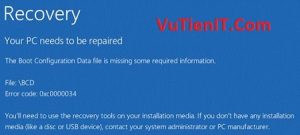
Lỗi màn hình xanh (Blue Screen of Death) được xem là một trong những lỗi mà hầu hết người dùng máy tính Windows đều gặp phải trên PC Hoặc Laptop. Và lỗi “Boot Configuration Data File is Missing” này có thể bạn sẽ cảm thấy “Bất an” và lầm tưởng rằng máy tính của mình đã bị hư rất nặng.
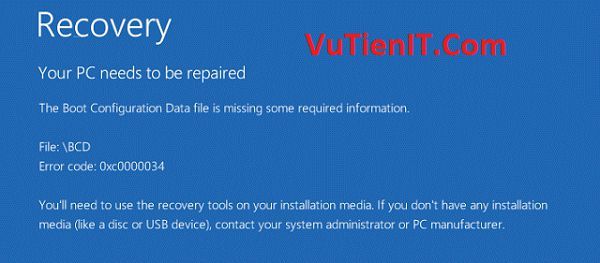
| Lỗi Màn hình xanh Blue Screen of Death trên Window 10?
Ở bài viết trước vutienblog.com đã hướng dẫn các bạn cách sửa lỗi Màn Hình Xanh Chết Chóc Trên Window 10. Ở bài viết này vutienblog.com xin hướng dẫn sửa lỗi “The Boot Configuration Data file is missing some required information”.
Lỗi màn hình xanh (Blue Screen of Death) được xem là một trong những lỗi mà hầu hết người dùng máy tính Windows đều gặp phải trên PC Hoặc Laptop. Và lỗi “Boot Configuration Data File is Missing” này có thể bạn sẽ cảm thấy “Bất an” và lầm tưởng rằng máy tính của mình đã bị hư rất nặng.
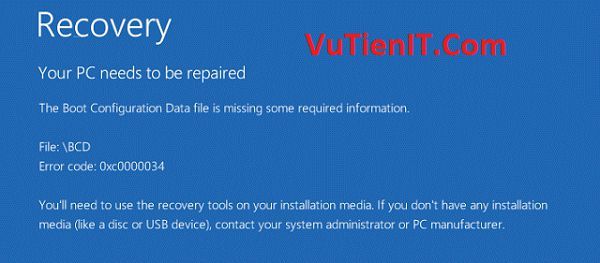
| Lỗi Màn hình xanh Blue Screen of Death trên Window 10?
Ở bài viết trước vutienblog.com đã hướng dẫn các bạn cách sửa lỗi Màn Hình Xanh Chết Chóc Trên Window 10. Ở bài viết này vutienblog.com xin hướng dẫn sửa lỗi “The Boot Configuration Data file is missing some required information”.
Màn hình xanh “chết chóc” hay còn gọi là Dump hoặc là Blue Screen of Death. Mỗi khi màn hình máy tính của bạn đột nhiên chuyển sang màu xanh, có nghĩa là hệ thống máy tính đang bị lỗi, chính nguyên nhân này đã dần trở thành nỗi ám ảnh của những người sử dụng Windows.
Nếu máy tính của bạn khi khởi động bị màn hình xanh với dòng thông báo “The Boot Configuration Data file is missing some required information” có nghĩa là bạn đang bị mất file boot trong BCD . Lỗi này thường hay xảy ra trên máy tính cài đặt Windows 10 theo hệ thống boot Legacy mà ở đó bạn cài Windows 10 trên ổ C và không tách phần khởi động ẩn riêng System Reserved tức là gộp chung phần boot vào ổ C luôn. Vì một nguyên nhân như vi tình xóa, bị virut, chương trình anti virut xóa…
| Cách Fix lỗi “The Boot Configuration Data file is missing some required information” nhanh chóng!
Yêu cầu để fix lỗi màn hình xanh “The Boot Configuration Data file is missing some required information”:
– Bạn phải có đĩa DVD hoặc usb cài đặt Windows 10.
– Nếu bạn chưa biết tạo USB cài Window thì bạ có thể tham khảo bài viết này.
| Các bước tiến hành Fix lỗi Error “The Boot Configuration Data file is missing some required information” như sau:
Bước 1.
- Bỏ đĩa DVD hoặc cắm usb vào máy tính
- Bấm nút nguồn và nút chọn boot tùy theo các dòng máy mà có các nút khác nhau như F8, F9, F12…
- Khi vào màn hình chọn Boot chọn khởi động từ DVD hoặc USB

Bước 2. Sau khi vào menu cài đặt Windows 10 các bạn bấm Next để qua bước sau
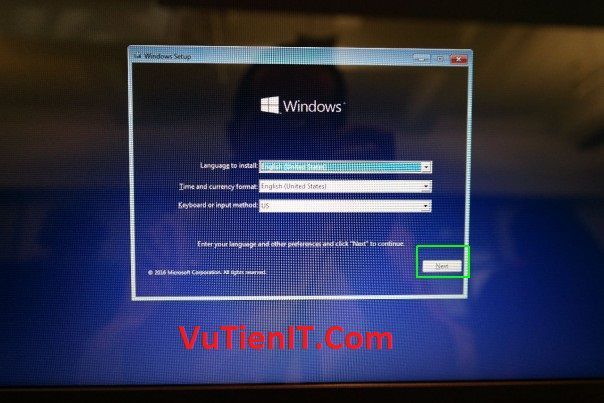
Bước 3. Nhấp chuột chọn Repair your computer tại màn hình tiếp theo
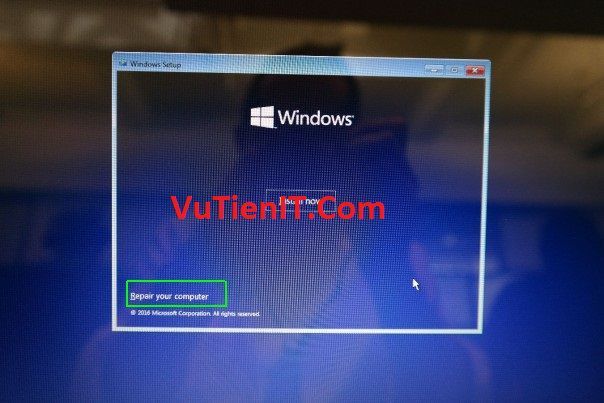
Bước 4. Click Troubleshoot.

Bước 5. Click Advanced Options
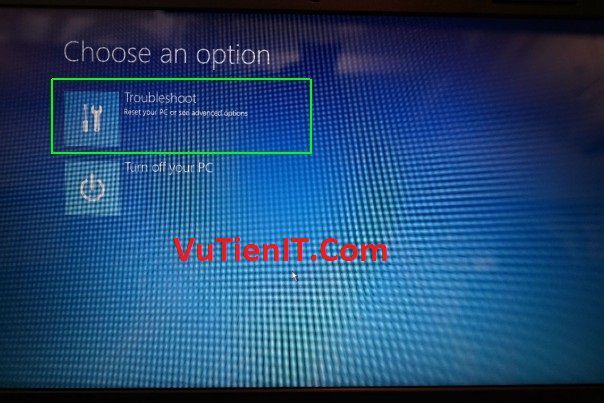
Bước 6. Bước này bạn chọn Command Prompt
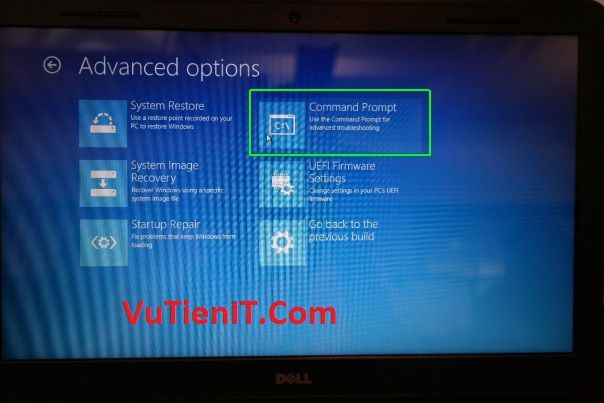
Bước 7. Các bạn gõ lần lượt các lệnh bên dưới vào cmd sau mỗi lệnh gỏ enter
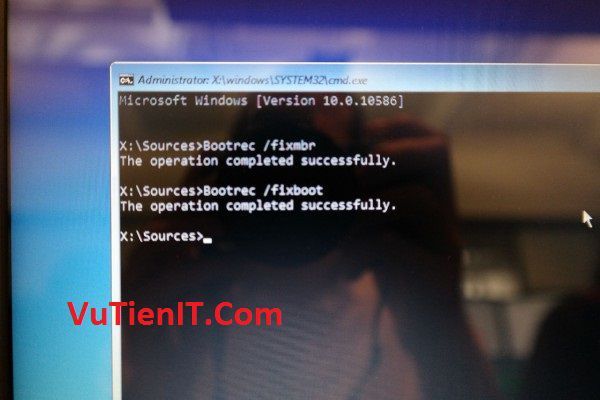 Bootrec /fixmbr
Bootrec /fixmbr- Bootrec /fixboot
- Bootrec /scanos
- Bootrec /rebuildbcd
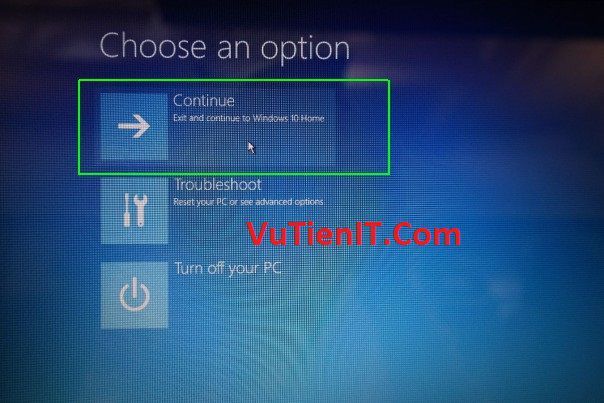
Bước 8. Tắt cmd và khởi động lại máy tính của bạn
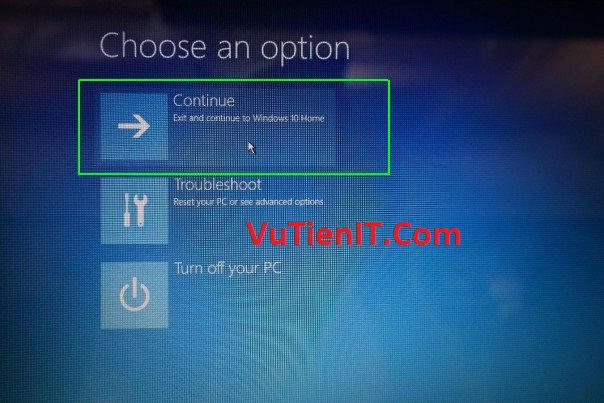
Bài viết này vutienblog.com đã hướng dẫn các bạn cách khắc phục lỗi “Boot Configuration Data File is Missing” màn hình máy tính màu xanh.
Chúc các bạn thực hiện thành công!
Màn hình xanh “chết chóc” hay còn gọi là Dump hoặc là Blue Screen of Death. Mỗi khi màn hình máy tính của bạn đột nhiên chuyển sang màu xanh, có nghĩa là hệ thống máy tính đang bị lỗi, chính nguyên nhân này đã dần trở thành nỗi ám ảnh của những người sử dụng Windows.
Nếu máy tính của bạn khi khởi động bị màn hình xanh với dòng thông báo “The Boot Configuration Data file is missing some required information” có nghĩa là bạn đang bị mất file boot trong BCD . Lỗi này thường hay xảy ra trên máy tính cài đặt Windows 10 theo hệ thống boot Legacy mà ở đó bạn cài Windows 10 trên ổ C và không tách phần khởi động ẩn riêng System Reserved tức là gộp chung phần boot vào ổ C luôn. Vì một nguyên nhân như vi tình xóa, bị virut, chương trình anti virut xóa…
| Cách Fix lỗi “The Boot Configuration Data file is missing some required information” nhanh chóng!
Yêu cầu để fix lỗi màn hình xanh “The Boot Configuration Data file is missing some required information”:
– Bạn phải có đĩa DVD hoặc usb cài đặt Windows 10.
– Nếu bạn chưa biết tạo USB cài Window thì bạ có thể tham khảo bài viết này.
| Các bước tiến hành Fix lỗi Error “The Boot Configuration Data file is missing some required information” như sau:
Bước 1.
- Bỏ đĩa DVD hoặc cắm usb vào máy tính
- Bấm nút nguồn và nút chọn boot tùy theo các dòng máy mà có các nút khác nhau như F8, F9, F12…
- Khi vào màn hình chọn Boot chọn khởi động từ DVD hoặc USB

Bước 2. Sau khi vào menu cài đặt Windows 10 các bạn bấm Next để qua bước sau
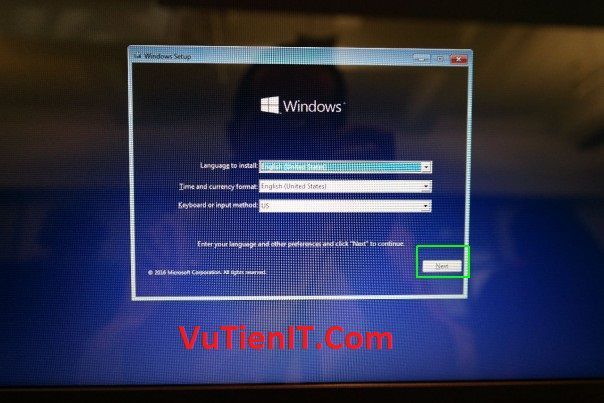
Bước 3. Nhấp chuột chọn Repair your computer tại màn hình tiếp theo
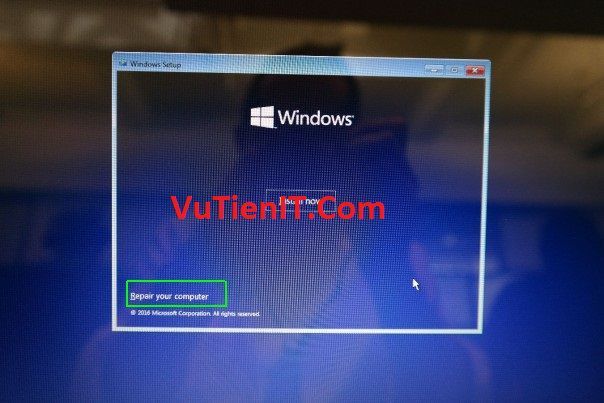
Bước 4. Click Troubleshoot.

Bước 5. Click Advanced Options
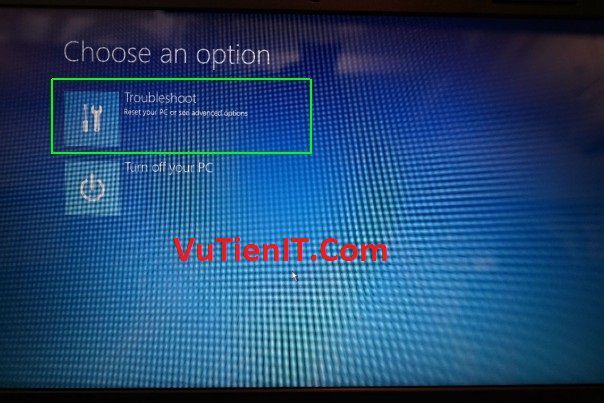
Bước 6. Bước này bạn chọn Command Prompt
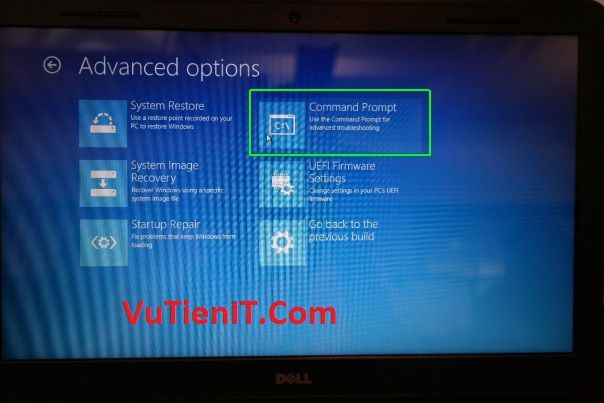
Bước 7. Các bạn gõ lần lượt các lệnh bên dưới vào cmd sau mỗi lệnh gỏ enter
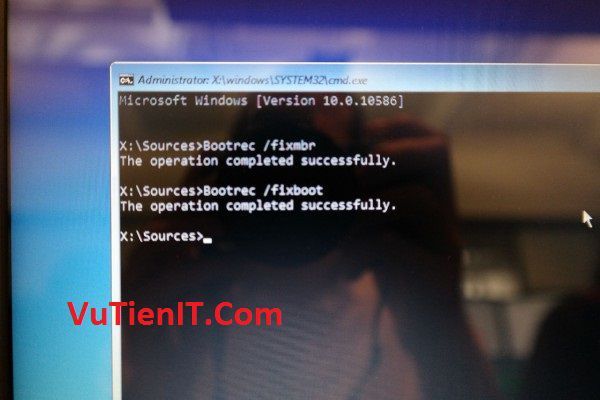 Bootrec /fixmbr
Bootrec /fixmbr- Bootrec /fixboot
- Bootrec /scanos
- Bootrec /rebuildbcd
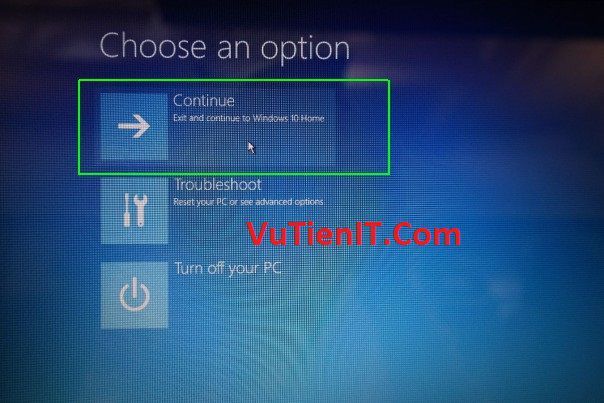
Bước 8. Tắt cmd và khởi động lại máy tính của bạn
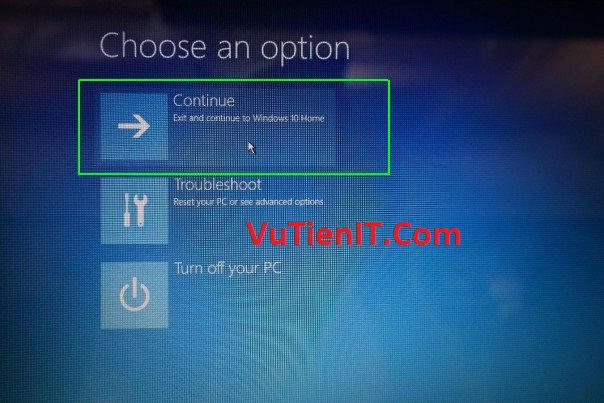
Bài viết này vutienblog.com đã hướng dẫn các bạn cách khắc phục lỗi “Boot Configuration Data File is Missing” màn hình máy tính màu xanh.
Chúc các bạn thực hiện thành công!
